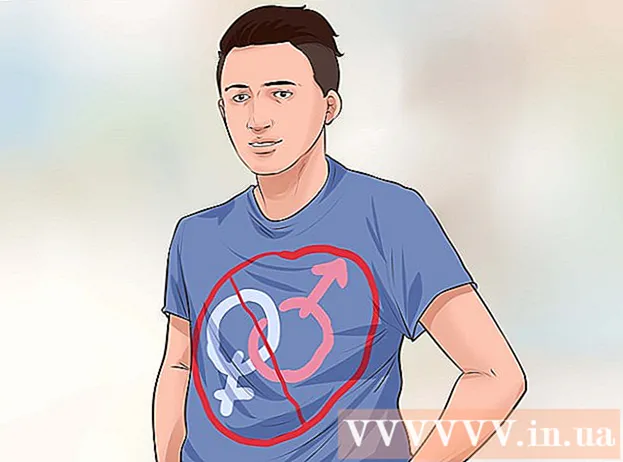రచయిత:
John Pratt
సృష్టి తేదీ:
16 ఫిబ్రవరి 2021
నవీకరణ తేదీ:
1 జూలై 2024
![Windows 7 - మీ PCని ఫ్యాక్టరీ రీసెట్ చేయడం ఎలా [ట్యుటోరియల్]](https://i.ytimg.com/vi/vPq5QEwVM_A/hqdefault.jpg)
విషయము
- అడుగు పెట్టడానికి
- 6 యొక్క పద్ధతి 1: డెల్
- 6 యొక్క విధానం 2: హ్యూలెట్ ప్యాకర్డ్ (HP)
- 6 యొక్క పద్ధతి 3: ఎసెర్
- 6 యొక్క విధానం 4: తోషిబా
- 6 యొక్క పద్ధతి 5: సోనీ
- 6 యొక్క విధానం 6: అన్ని ఇతర బ్రాండ్లు
- చిట్కాలు
- హెచ్చరికలు
మీ విండోస్ 7 కంప్యూటర్ను దాని అసలు ఫ్యాక్టరీ సెట్టింగ్లకు పునరుద్ధరించడం వలన మీ సిస్టమ్ను దాని అసలు సాఫ్ట్వేర్ స్థితికి మారుస్తుంది, ఇది మీ కంప్యూటర్ను తిరిగి అమ్మడానికి లేదా వినియోగదారుగా క్రొత్త ప్రారంభాన్ని అనుభవించడానికి మిమ్మల్ని అనుమతిస్తుంది. మీ కంప్యూటర్ను ఫ్యాక్టరీ సెట్టింగ్లకు పునరుద్ధరించడానికి సూచనలు తయారీదారుపై ఆధారపడి ఉంటాయి.
అడుగు పెట్టడానికి
6 యొక్క పద్ధతి 1: డెల్
 బాహ్య డ్రైవ్, ఫ్లాష్ డ్రైవ్ లేదా క్లౌడ్లోని అన్ని ముఖ్యమైన పత్రాలు మరియు ఫైల్లను బ్యాకప్ చేయండి. అసలు ఫ్యాక్టరీ సెట్టింగులను పునరుద్ధరించడం కంప్యూటర్ నుండి అన్ని వ్యక్తిగత సమాచారాన్ని తొలగిస్తుంది.
బాహ్య డ్రైవ్, ఫ్లాష్ డ్రైవ్ లేదా క్లౌడ్లోని అన్ని ముఖ్యమైన పత్రాలు మరియు ఫైల్లను బ్యాకప్ చేయండి. అసలు ఫ్యాక్టరీ సెట్టింగులను పునరుద్ధరించడం కంప్యూటర్ నుండి అన్ని వ్యక్తిగత సమాచారాన్ని తొలగిస్తుంది.  మీ కంప్యూటర్ను ఆపివేసి అదనపు ఉపకరణాలు లేదా పెరిఫెరల్స్ డిస్కనెక్ట్ చేయండి. ఇందులో ప్రింటర్లు, స్కానర్లు, నెట్వర్క్ కేబుల్స్ మరియు యుఎస్బి డ్రైవ్లు ఉన్నాయి.
మీ కంప్యూటర్ను ఆపివేసి అదనపు ఉపకరణాలు లేదా పెరిఫెరల్స్ డిస్కనెక్ట్ చేయండి. ఇందులో ప్రింటర్లు, స్కానర్లు, నెట్వర్క్ కేబుల్స్ మరియు యుఎస్బి డ్రైవ్లు ఉన్నాయి. - వర్తిస్తే, మీ ల్యాప్టాప్ను డాకింగ్ స్టేషన్ నుండి తొలగించండి.
 మీ కంప్యూటర్ను తిరిగి ఆన్ చేసి, డెల్ లోగో తెరపై కనిపించినప్పుడు పదేపదే F8 నొక్కండి. ఇది అధునాతన బూట్ ఎంపికల మెనుని తెరుస్తుంది.
మీ కంప్యూటర్ను తిరిగి ఆన్ చేసి, డెల్ లోగో తెరపై కనిపించినప్పుడు పదేపదే F8 నొక్కండి. ఇది అధునాతన బూట్ ఎంపికల మెనుని తెరుస్తుంది. - ఈ మెను తెరవకపోతే, దయచేసి మీ కంప్యూటర్ను పున art ప్రారంభించి, మళ్లీ ప్రయత్నించండి.
 బాణం కీలను ఉపయోగించి "మీ కంప్యూటర్ను పునరుద్ధరించు" ఎంచుకోండి, ఆపై "ఎంటర్" నొక్కండి. ఇది "సిస్టమ్ రికవరీ ఐచ్ఛికాలు" మెనుని తెరుస్తుంది.
బాణం కీలను ఉపయోగించి "మీ కంప్యూటర్ను పునరుద్ధరించు" ఎంచుకోండి, ఆపై "ఎంటర్" నొక్కండి. ఇది "సిస్టమ్ రికవరీ ఐచ్ఛికాలు" మెనుని తెరుస్తుంది.  కీబోర్డ్ లేఅవుట్ను ఎంచుకుని, "తదుపరి" క్లిక్ చేయండి.
కీబోర్డ్ లేఅవుట్ను ఎంచుకుని, "తదుపరి" క్లిక్ చేయండి. స్థానిక వినియోగదారుగా లేదా నిర్వాహకుడిగా లాగిన్ చేసి, ఆపై "సరే" క్లిక్ చేయండి.
స్థానిక వినియోగదారుగా లేదా నిర్వాహకుడిగా లాగిన్ చేసి, ఆపై "సరే" క్లిక్ చేయండి. "డెల్ ఫ్యాక్టరీ టూల్స్" లేదా "డెల్ ఫ్యాక్టరీ ఇమేజ్ రిస్టోర్" ఎంచుకోండి, ఆపై "నెక్స్ట్" క్లిక్ చేయండి. డేటా తొలగింపును నిర్ధారించడానికి ఇది మెనుని తెరుస్తుంది (డేటా తొలగింపును నిర్ధారించండి).
"డెల్ ఫ్యాక్టరీ టూల్స్" లేదా "డెల్ ఫ్యాక్టరీ ఇమేజ్ రిస్టోర్" ఎంచుకోండి, ఆపై "నెక్స్ట్" క్లిక్ చేయండి. డేటా తొలగింపును నిర్ధారించడానికి ఇది మెనుని తెరుస్తుంది (డేటా తొలగింపును నిర్ధారించండి).  "అవును, హార్డ్ డ్రైవ్ను తిరిగి ఫార్మాట్ చేయండి మరియు సిస్టమ్ సాఫ్ట్వేర్ను ఫ్యాక్టరీ సెట్టింగ్లకు పునరుద్ధరించండి" పక్కన ఉన్న పెట్టెను ఎంచుకుని, ఆపై "తదుపరి" క్లిక్ చేయండి. విండోస్ 7 ఫ్యాక్టరీ రీసెట్ను ప్రారంభిస్తుంది, దీనికి కనీసం ఐదు నిమిషాలు పడుతుంది. మీరు పూర్తి చేసినప్పుడు, కంప్యూటర్ దాని అసలు స్థితికి పునరుద్ధరించబడిందని విండోస్ మీకు తెలియజేస్తుంది.
"అవును, హార్డ్ డ్రైవ్ను తిరిగి ఫార్మాట్ చేయండి మరియు సిస్టమ్ సాఫ్ట్వేర్ను ఫ్యాక్టరీ సెట్టింగ్లకు పునరుద్ధరించండి" పక్కన ఉన్న పెట్టెను ఎంచుకుని, ఆపై "తదుపరి" క్లిక్ చేయండి. విండోస్ 7 ఫ్యాక్టరీ రీసెట్ను ప్రారంభిస్తుంది, దీనికి కనీసం ఐదు నిమిషాలు పడుతుంది. మీరు పూర్తి చేసినప్పుడు, కంప్యూటర్ దాని అసలు స్థితికి పునరుద్ధరించబడిందని విండోస్ మీకు తెలియజేస్తుంది.  "ముగించు" పై క్లిక్ చేయండి. మీ కంప్యూటర్ పున art ప్రారంభించబడుతుంది మరియు విండోస్ 7 సెటప్ విజార్డ్ తెరపై ప్రదర్శించబడుతుంది.
"ముగించు" పై క్లిక్ చేయండి. మీ కంప్యూటర్ పున art ప్రారంభించబడుతుంది మరియు విండోస్ 7 సెటప్ విజార్డ్ తెరపై ప్రదర్శించబడుతుంది.
6 యొక్క విధానం 2: హ్యూలెట్ ప్యాకర్డ్ (HP)
 బాహ్య డ్రైవ్, ఫ్లాష్ డ్రైవ్ లేదా క్లౌడ్లోని అన్ని ముఖ్యమైన పత్రాలు మరియు ఫైల్లను బ్యాకప్ చేయండి. అసలు ఫ్యాక్టరీ సెట్టింగులను పునరుద్ధరించడం కంప్యూటర్ నుండి అన్ని వ్యక్తిగత సమాచారాన్ని తొలగిస్తుంది.
బాహ్య డ్రైవ్, ఫ్లాష్ డ్రైవ్ లేదా క్లౌడ్లోని అన్ని ముఖ్యమైన పత్రాలు మరియు ఫైల్లను బ్యాకప్ చేయండి. అసలు ఫ్యాక్టరీ సెట్టింగులను పునరుద్ధరించడం కంప్యూటర్ నుండి అన్ని వ్యక్తిగత సమాచారాన్ని తొలగిస్తుంది.  మీ కంప్యూటర్ను ఆపివేసి అదనపు ఉపకరణాలు లేదా పెరిఫెరల్స్ డిస్కనెక్ట్ చేయండి. ఇందులో ప్రింటర్లు, స్కానర్లు, నెట్వర్క్ కేబుల్స్ మరియు యుఎస్బి డ్రైవ్లు ఉన్నాయి.
మీ కంప్యూటర్ను ఆపివేసి అదనపు ఉపకరణాలు లేదా పెరిఫెరల్స్ డిస్కనెక్ట్ చేయండి. ఇందులో ప్రింటర్లు, స్కానర్లు, నెట్వర్క్ కేబుల్స్ మరియు యుఎస్బి డ్రైవ్లు ఉన్నాయి.  మీ కంప్యూటర్ను ఆన్ చేసి "ప్రారంభించు" మెనుపై క్లిక్ చేయండి.
మీ కంప్యూటర్ను ఆన్ చేసి "ప్రారంభించు" మెనుపై క్లిక్ చేయండి.- విండోస్ సరిగ్గా ప్రారంభించకపోతే మరియు మీరు ప్రారంభ మెనుని యాక్సెస్ చేయలేకపోతే, రికవరీ మేనేజర్ విండోను తెరవడానికి మీ కంప్యూటర్ పున art ప్రారంభించేటప్పుడు F11 ను పదేపదే నొక్కండి, ఆపై 7 వ దశకు వెళ్ళండి.
 "అన్ని ప్రోగ్రామ్లు" పై క్లిక్ చేసి, "రికవరీ మేనేజర్" ఎంచుకోండి.
"అన్ని ప్రోగ్రామ్లు" పై క్లిక్ చేసి, "రికవరీ మేనేజర్" ఎంచుకోండి. మళ్ళీ "రికవరీ మేనేజర్" పై క్లిక్ చేసి, అడ్మినిస్ట్రేటర్ పాస్వర్డ్ టైప్ చేయండి.
మళ్ళీ "రికవరీ మేనేజర్" పై క్లిక్ చేసి, అడ్మినిస్ట్రేటర్ పాస్వర్డ్ టైప్ చేయండి. మీ కంప్యూటర్లో ప్రోగ్రామ్ మార్పులు చేయాలనుకుంటున్నారా అని వినియోగదారు ఖాతా నియంత్రణ విండో అడిగినప్పుడు "అవును" ఎంచుకోండి. రికవరీ మేనేజర్ విండో తెరపై ప్రదర్శించబడుతుంది.
మీ కంప్యూటర్లో ప్రోగ్రామ్ మార్పులు చేయాలనుకుంటున్నారా అని వినియోగదారు ఖాతా నియంత్రణ విండో అడిగినప్పుడు "అవును" ఎంచుకోండి. రికవరీ మేనేజర్ విండో తెరపై ప్రదర్శించబడుతుంది.  "నాకు వెంటనే సహాయం కావాలి" సమూహం క్రింద "సిస్టమ్ పునరుద్ధరణ" ఎంచుకోండి.
"నాకు వెంటనే సహాయం కావాలి" సమూహం క్రింద "సిస్టమ్ పునరుద్ధరణ" ఎంచుకోండి. మీరు కంప్యూటర్ను దాని అసలు ఫ్యాక్టరీ స్థితికి పునరుద్ధరించాలనుకుంటున్నారా అని అడిగినప్పుడు "అవును" ఎంచుకుని, "తదుపరి" క్లిక్ చేయండి. మీ కంప్యూటర్ పున art ప్రారంభించబడుతుంది మరియు రికవరీ మేనేజర్ విండో మళ్లీ కనిపిస్తుంది.
మీరు కంప్యూటర్ను దాని అసలు ఫ్యాక్టరీ స్థితికి పునరుద్ధరించాలనుకుంటున్నారా అని అడిగినప్పుడు "అవును" ఎంచుకుని, "తదుపరి" క్లిక్ చేయండి. మీ కంప్యూటర్ పున art ప్రారంభించబడుతుంది మరియు రికవరీ మేనేజర్ విండో మళ్లీ కనిపిస్తుంది.  "సిస్టమ్ పునరుద్ధరణ" ఎంచుకోండి, ఆపై "మీ ఫైళ్ళను బ్యాకప్ చేయకుండా పునరుద్ధరించు" ఎంచుకోండి.
"సిస్టమ్ పునరుద్ధరణ" ఎంచుకోండి, ఆపై "మీ ఫైళ్ళను బ్యాకప్ చేయకుండా పునరుద్ధరించు" ఎంచుకోండి. మీరు ఫ్యాక్టరీ సెట్టింగులను పునరుద్ధరించాలనుకుంటున్నారని నిర్ధారించడానికి "సరే" క్లిక్ చేసి, ఆపై "ముగించు" ఎంచుకోండి. మీ కంప్యూటర్ విండోస్ 7 సెటప్ స్క్రీన్ను పున art ప్రారంభించి ప్రదర్శిస్తుంది.
మీరు ఫ్యాక్టరీ సెట్టింగులను పునరుద్ధరించాలనుకుంటున్నారని నిర్ధారించడానికి "సరే" క్లిక్ చేసి, ఆపై "ముగించు" ఎంచుకోండి. మీ కంప్యూటర్ విండోస్ 7 సెటప్ స్క్రీన్ను పున art ప్రారంభించి ప్రదర్శిస్తుంది.
6 యొక్క పద్ధతి 3: ఎసెర్
 బాహ్య డ్రైవ్, ఫ్లాష్ డ్రైవ్ లేదా క్లౌడ్లోని అన్ని ముఖ్యమైన పత్రాలు మరియు ఫైల్లను బ్యాకప్ చేయండి. అసలు ఫ్యాక్టరీ సెట్టింగులను పునరుద్ధరించడం కంప్యూటర్ నుండి అన్ని వ్యక్తిగత సమాచారాన్ని తొలగిస్తుంది.
బాహ్య డ్రైవ్, ఫ్లాష్ డ్రైవ్ లేదా క్లౌడ్లోని అన్ని ముఖ్యమైన పత్రాలు మరియు ఫైల్లను బ్యాకప్ చేయండి. అసలు ఫ్యాక్టరీ సెట్టింగులను పునరుద్ధరించడం కంప్యూటర్ నుండి అన్ని వ్యక్తిగత సమాచారాన్ని తొలగిస్తుంది.  మీ కంప్యూటర్ను పున art ప్రారంభించి, ఎసెర్ లోగో తెరపై చూపించినప్పుడు ఎడమ-ఆల్ట్ + ఎఫ్ 10 కీలను నొక్కండి. ఇది ఎసెర్ ఇ రికవరీ మేనేజ్మెంట్ అప్లికేషన్ను ప్రదర్శిస్తుంది.
మీ కంప్యూటర్ను పున art ప్రారంభించి, ఎసెర్ లోగో తెరపై చూపించినప్పుడు ఎడమ-ఆల్ట్ + ఎఫ్ 10 కీలను నొక్కండి. ఇది ఎసెర్ ఇ రికవరీ మేనేజ్మెంట్ అప్లికేషన్ను ప్రదర్శిస్తుంది. - మైక్రోసాఫ్ట్ విండోస్ స్ప్లాష్ స్క్రీన్ eRecovery నిర్వహణ విండోకు వెళ్ళినప్పుడు "ఎంటర్" నొక్కండి.
 "సిస్టమ్ను ఫ్యాక్టరీ సెట్టింగ్లకు పునరుద్ధరించు" ఎంచుకోండి, ఆపై "తదుపరి" క్లిక్ చేయండి.
"సిస్టమ్ను ఫ్యాక్టరీ సెట్టింగ్లకు పునరుద్ధరించు" ఎంచుకోండి, ఆపై "తదుపరి" క్లిక్ చేయండి. మీరు అసలు ఫ్యాక్టరీ సెట్టింగులను పునరుద్ధరించాలనుకుంటున్నారని నిర్ధారించడానికి మళ్ళీ "తదుపరి" క్లిక్ చేయండి. రికవరీ ప్రక్రియ ప్రారంభమవుతుంది, ఇది 10 నుండి 60 నిమిషాల వరకు పడుతుంది. రికవరీ పూర్తయినప్పుడు, విండోస్ 7 సెటప్ విజార్డ్ తెరపై కనిపిస్తుంది.
మీరు అసలు ఫ్యాక్టరీ సెట్టింగులను పునరుద్ధరించాలనుకుంటున్నారని నిర్ధారించడానికి మళ్ళీ "తదుపరి" క్లిక్ చేయండి. రికవరీ ప్రక్రియ ప్రారంభమవుతుంది, ఇది 10 నుండి 60 నిమిషాల వరకు పడుతుంది. రికవరీ పూర్తయినప్పుడు, విండోస్ 7 సెటప్ విజార్డ్ తెరపై కనిపిస్తుంది.
6 యొక్క విధానం 4: తోషిబా
 బాహ్య డ్రైవ్, ఫ్లాష్ డ్రైవ్ లేదా క్లౌడ్లోని అన్ని ముఖ్యమైన పత్రాలు మరియు ఫైల్లను బ్యాకప్ చేయండి. అసలు ఫ్యాక్టరీ సెట్టింగులను పునరుద్ధరించడం కంప్యూటర్ నుండి అన్ని వ్యక్తిగత సమాచారాన్ని తొలగిస్తుంది.
బాహ్య డ్రైవ్, ఫ్లాష్ డ్రైవ్ లేదా క్లౌడ్లోని అన్ని ముఖ్యమైన పత్రాలు మరియు ఫైల్లను బ్యాకప్ చేయండి. అసలు ఫ్యాక్టరీ సెట్టింగులను పునరుద్ధరించడం కంప్యూటర్ నుండి అన్ని వ్యక్తిగత సమాచారాన్ని తొలగిస్తుంది.  మీ కంప్యూటర్ను ఆపివేసి అదనపు ఉపకరణాలు లేదా పెరిఫెరల్స్ డిస్కనెక్ట్ చేయండి. ఇందులో ప్రింటర్లు, స్కానర్లు, నెట్వర్క్ కేబుల్స్ మరియు యుఎస్బి డ్రైవ్లు ఉన్నాయి.
మీ కంప్యూటర్ను ఆపివేసి అదనపు ఉపకరణాలు లేదా పెరిఫెరల్స్ డిస్కనెక్ట్ చేయండి. ఇందులో ప్రింటర్లు, స్కానర్లు, నెట్వర్క్ కేబుల్స్ మరియు యుఎస్బి డ్రైవ్లు ఉన్నాయి.  మీ తోషిబా కంప్యూటర్ విద్యుత్ వనరుతో అనుసంధానించబడిందని నిర్ధారించుకోండి. రికవరీ ప్రక్రియలో కంప్యూటర్ షట్ డౌన్ అవ్వకుండా ఇది నిరోధిస్తుంది.
మీ తోషిబా కంప్యూటర్ విద్యుత్ వనరుతో అనుసంధానించబడిందని నిర్ధారించుకోండి. రికవరీ ప్రక్రియలో కంప్యూటర్ షట్ డౌన్ అవ్వకుండా ఇది నిరోధిస్తుంది.  మీ కంప్యూటర్ను పున art ప్రారంభించి, ఆపై కీబోర్డ్లో "0" కీని నొక్కి ఉంచండి. ఇది రికవరీ హెచ్చరిక తెరను తెరుస్తుంది.
మీ కంప్యూటర్ను పున art ప్రారంభించి, ఆపై కీబోర్డ్లో "0" కీని నొక్కి ఉంచండి. ఇది రికవరీ హెచ్చరిక తెరను తెరుస్తుంది. - రికవరీ హెచ్చరిక స్క్రీన్ కనిపించకపోతే, మీ కంప్యూటర్ను పున art ప్రారంభించి, మళ్లీ ప్రయత్నించండి.
 మీరు సిస్టమ్ రికవరీతో కొనసాగాలని నిర్ధారించడానికి "అవును" క్లిక్ చేయండి. ఇది తోషిబా రికవరీ విజార్డ్ను తెరుస్తుంది.
మీరు సిస్టమ్ రికవరీతో కొనసాగాలని నిర్ధారించడానికి "అవును" క్లిక్ చేయండి. ఇది తోషిబా రికవరీ విజార్డ్ను తెరుస్తుంది.  "ఫ్యాక్టరీ సాఫ్ట్వేర్ను పునరుద్ధరించు" ఎంచుకోండి మరియు మీ కంప్యూటర్ను దాని అసలు ఫ్యాక్టరీ సెట్టింగ్లకు పునరుద్ధరించడానికి స్క్రీన్పై ఉన్న సూచనలను అనుసరించండి. మీ కంప్యూటర్ ప్రాసెస్లో చాలాసార్లు రీబూట్ అవుతుంది మరియు విండోస్ 7 స్వాగత స్క్రీన్ పూర్తయినప్పుడు ప్రదర్శిస్తుంది.
"ఫ్యాక్టరీ సాఫ్ట్వేర్ను పునరుద్ధరించు" ఎంచుకోండి మరియు మీ కంప్యూటర్ను దాని అసలు ఫ్యాక్టరీ సెట్టింగ్లకు పునరుద్ధరించడానికి స్క్రీన్పై ఉన్న సూచనలను అనుసరించండి. మీ కంప్యూటర్ ప్రాసెస్లో చాలాసార్లు రీబూట్ అవుతుంది మరియు విండోస్ 7 స్వాగత స్క్రీన్ పూర్తయినప్పుడు ప్రదర్శిస్తుంది.
6 యొక్క పద్ధతి 5: సోనీ
 బాహ్య డ్రైవ్, ఫ్లాష్ డ్రైవ్ లేదా క్లౌడ్లోని అన్ని ముఖ్యమైన పత్రాలు మరియు ఫైల్లను బ్యాకప్ చేయండి. అసలు ఫ్యాక్టరీ సెట్టింగులను పునరుద్ధరించడం కంప్యూటర్ నుండి అన్ని వ్యక్తిగత సమాచారాన్ని తొలగిస్తుంది.
బాహ్య డ్రైవ్, ఫ్లాష్ డ్రైవ్ లేదా క్లౌడ్లోని అన్ని ముఖ్యమైన పత్రాలు మరియు ఫైల్లను బ్యాకప్ చేయండి. అసలు ఫ్యాక్టరీ సెట్టింగులను పునరుద్ధరించడం కంప్యూటర్ నుండి అన్ని వ్యక్తిగత సమాచారాన్ని తొలగిస్తుంది.  మీ కంప్యూటర్ను ఆపివేసి అదనపు ఉపకరణాలు లేదా పెరిఫెరల్స్ డిస్కనెక్ట్ చేయండి. ఇందులో ప్రింటర్లు, స్కానర్లు, నెట్వర్క్ కేబుల్స్ మరియు యుఎస్బి డ్రైవ్లు ఉన్నాయి.
మీ కంప్యూటర్ను ఆపివేసి అదనపు ఉపకరణాలు లేదా పెరిఫెరల్స్ డిస్కనెక్ట్ చేయండి. ఇందులో ప్రింటర్లు, స్కానర్లు, నెట్వర్క్ కేబుల్స్ మరియు యుఎస్బి డ్రైవ్లు ఉన్నాయి.  మీ కంప్యూటర్ను ఆన్ చేసి "ప్రారంభించు" మెనుపై క్లిక్ చేయండి.
మీ కంప్యూటర్ను ఆన్ చేసి "ప్రారంభించు" మెనుపై క్లిక్ చేయండి.- విండోస్ సరిగ్గా ప్రారంభించకపోతే మరియు మీరు ప్రారంభ మెనుని యాక్సెస్ చేయలేకపోతే, రికవరీ మేనేజర్ విండోను తెరవడానికి మీ కంప్యూటర్ పున art ప్రారంభించేటప్పుడు పదేపదే F10 నొక్కండి, ఆపై 5 వ దశకు వెళ్లండి.
- "అన్ని ప్రోగ్రామ్లు" పై క్లిక్ చేసి, "VAIO రికవరీ సెంటర్" ఫోల్డర్ను తెరవండి.
- ఇప్పుడు "VAIO రికవరీ సెంటర్" పై క్లిక్ చేయండి. ప్రోగ్రామ్ లోడ్ అయ్యే వరకు వేచి ఉండి, ఆపై "రికవరీ సి: డిస్క్" ఎంచుకోండి మరియు ప్రారంభం క్లిక్ చేయండి.
- రికవరీ విధానాన్ని నిర్వహించడానికి ముందు హార్డ్వేర్ను నిర్ధారించే సామర్థ్యాన్ని VAIO రికవరీ సెంటర్ అందిస్తుంది, అయితే ఇది తప్పనిసరి కాదు. మీరు రికవరీ ప్రక్రియను కొనసాగించాలనుకుంటే, క్లిక్ చేయండి తరువాతిది.
- "నేను అర్థం చేసుకున్నాను" పక్కన ఉన్న పెట్టెను ఎంచుకోండి. అలా చేయడం ద్వారా, మీ వ్యక్తిగత డేటా చెరిపివేయబడుతుందని మరియు విండోస్ ఫ్యాక్టరీ సెట్టింగ్లకు రీసెట్ చేయబడుతుందని మీరు అర్థం చేసుకున్నారు. విండో కనిపించినప్పుడు "ప్రారంభించు" ఆపై "అవును" క్లిక్ చేయండి.
- రికవరీ ప్రక్రియ స్వయంచాలకంగా "విండోస్కు స్వాగతం" స్క్రీన్ వరకు కొనసాగుతుంది. ఈ ప్రక్రియ కొంత సమయం పడుతుంది మరియు మోడల్పై ఆధారపడి ఉంటుంది. ఈ సమయంలో వినియోగదారు నుండి ఎటువంటి చర్య అవసరం లేదు.
6 యొక్క విధానం 6: అన్ని ఇతర బ్రాండ్లు
 బాహ్య డ్రైవ్, ఫ్లాష్ డ్రైవ్ లేదా క్లౌడ్లోని అన్ని ముఖ్యమైన పత్రాలు మరియు ఫైల్లను బ్యాకప్ చేయండి. అసలు ఫ్యాక్టరీ సెట్టింగులను పునరుద్ధరించడం కంప్యూటర్ నుండి అన్ని వ్యక్తిగత సమాచారాన్ని తొలగిస్తుంది.
బాహ్య డ్రైవ్, ఫ్లాష్ డ్రైవ్ లేదా క్లౌడ్లోని అన్ని ముఖ్యమైన పత్రాలు మరియు ఫైల్లను బ్యాకప్ చేయండి. అసలు ఫ్యాక్టరీ సెట్టింగులను పునరుద్ధరించడం కంప్యూటర్ నుండి అన్ని వ్యక్తిగత సమాచారాన్ని తొలగిస్తుంది.  మీ విండోస్ 7 కంప్యూటర్ను పున art ప్రారంభించండి, ఆపై సరైన బూట్ ఆదేశాన్ని కనుగొనడానికి మీ కంప్యూటర్ స్క్రీన్ను చూడండి. చాలా సందర్భాలలో, ప్రారంభ ఆదేశాలు స్క్రీన్ ఎగువ లేదా దిగువన ప్రదర్శించబడతాయి.
మీ విండోస్ 7 కంప్యూటర్ను పున art ప్రారంభించండి, ఆపై సరైన బూట్ ఆదేశాన్ని కనుగొనడానికి మీ కంప్యూటర్ స్క్రీన్ను చూడండి. చాలా సందర్భాలలో, ప్రారంభ ఆదేశాలు స్క్రీన్ ఎగువ లేదా దిగువన ప్రదర్శించబడతాయి.  మీ కంప్యూటర్ యొక్క రికవరీ విభజనను యాక్సెస్ చేయడానికి తగిన బూట్ ఆదేశాన్ని నొక్కండి. మీ కంప్యూటర్ తయారీదారుని బట్టి, ప్రారంభ ఆదేశాలు:
మీ కంప్యూటర్ యొక్క రికవరీ విభజనను యాక్సెస్ చేయడానికి తగిన బూట్ ఆదేశాన్ని నొక్కండి. మీ కంప్యూటర్ తయారీదారుని బట్టి, ప్రారంభ ఆదేశాలు: - ఆసుస్: ఎఫ్ 9
- లెనోవా: ఎఫ్ 11
- MSI: F3
- శామ్సంగ్: ఎఫ్ 4
 మీ కంప్యూటర్ను ఫ్యాక్టరీ రీసెట్ చేసే ఎంపికను ఎంచుకోండి. అంతర్నిర్మిత రికవరీ విభజన కోసం ప్రతి తయారీదారు వేర్వేరు సాఫ్ట్వేర్లను ఉపయోగిస్తున్నందున ఈ ఎంపిక ప్రతి తయారీదారునికి భిన్నంగా లేబుల్ చేయబడుతుంది. చాలా సందర్భాలలో, ఈ ఐచ్చికం ఇలా ఉంటుంది: "ఫ్యాక్టరీ సెట్టింగులను పునరుద్ధరించు" లేదా "ఫ్యాక్టరీ పునరుద్ధరణ జరుపుము".
మీ కంప్యూటర్ను ఫ్యాక్టరీ రీసెట్ చేసే ఎంపికను ఎంచుకోండి. అంతర్నిర్మిత రికవరీ విభజన కోసం ప్రతి తయారీదారు వేర్వేరు సాఫ్ట్వేర్లను ఉపయోగిస్తున్నందున ఈ ఎంపిక ప్రతి తయారీదారునికి భిన్నంగా లేబుల్ చేయబడుతుంది. చాలా సందర్భాలలో, ఈ ఐచ్చికం ఇలా ఉంటుంది: "ఫ్యాక్టరీ సెట్టింగులను పునరుద్ధరించు" లేదా "ఫ్యాక్టరీ పునరుద్ధరణ జరుపుము".  అసలు ఫ్యాక్టరీ సెట్టింగులను పునరుద్ధరించడానికి తెరపై ఉన్న సూచనలను అనుసరించండి. మొత్తం ప్రక్రియలో మీ కంప్యూటర్ చాలాసార్లు రీబూట్ కావచ్చు, దీనికి గంట సమయం పడుతుంది. రికవరీ పూర్తయినప్పుడు, విండోస్ సెటప్ విజార్డ్ లేదా స్వాగత స్క్రీన్ ప్రదర్శించబడుతుంది.
అసలు ఫ్యాక్టరీ సెట్టింగులను పునరుద్ధరించడానికి తెరపై ఉన్న సూచనలను అనుసరించండి. మొత్తం ప్రక్రియలో మీ కంప్యూటర్ చాలాసార్లు రీబూట్ కావచ్చు, దీనికి గంట సమయం పడుతుంది. రికవరీ పూర్తయినప్పుడు, విండోస్ సెటప్ విజార్డ్ లేదా స్వాగత స్క్రీన్ ప్రదర్శించబడుతుంది.
చిట్కాలు
- లోపం లేదా వైరస్ కారణంగా మీ కంప్యూటర్ రికవరీ విభజన తొలగించబడితే లేదా తొలగించబడితే, దయచేసి విండోస్ 7 రికవరీ డిస్క్ పొందటానికి మీ కంప్యూటర్ తయారీదారుని సంప్రదించండి. రికవరీ డ్రైవ్ విండోస్ 7 ను తిరిగి పొందటానికి మరియు మీ సిస్టమ్లో తిరిగి ఇన్స్టాల్ చేయడానికి మిమ్మల్ని అనుమతిస్తుంది.
హెచ్చరికలు
- మీ విండోస్ 7 కంప్యూటర్ను దాని అసలు ఫ్యాక్టరీ సెట్టింగ్లకు పునరుద్ధరించడం వలన అది వచ్చిన డిఫాల్ట్ ప్రోగ్రామ్లు మినహా అన్ని ఫైల్లు మరియు ప్రోగ్రామ్లను చెరిపివేస్తుంది. ఫ్యాక్టరీ రీసెట్ చేయడానికి ముందు అన్ని ముఖ్యమైన ఫైల్లు మరియు డేటాను బ్యాకప్ చేయండి.